Створення маркованого списку в робочому листі Excel може здатися неінтуїтивним, але це цілком здійсненно. На відміну від Microsoft Word або PowerPoint, Excel не надає явних візуальних підказок для додавання таких списків. Натомість, ми розглянемо кілька методів, які дозволять вам зробити це вручну.
Вставлення маркерів через меню символів
Перш за все, виберіть довільну порожню клітинку у вашій книзі Excel.
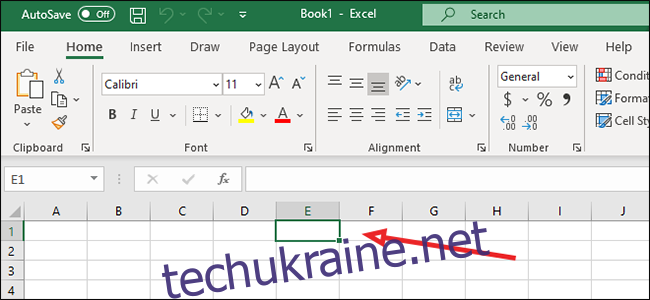
Переконайтеся, що ви перебуваєте на вкладці “Вставка”, і знайдіть розділ “Символи”, де натисніть кнопку “Символ”.
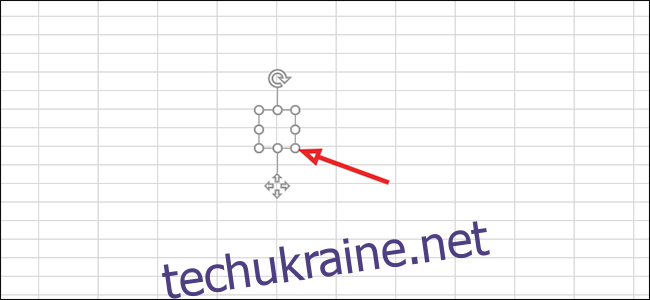
У вікні, що з’явиться, введіть “2022” у поле “Код символу”.
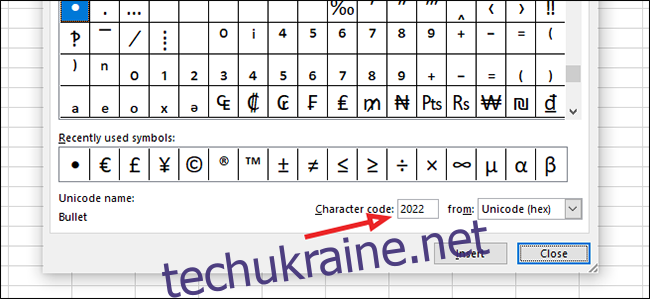
Клікніть “Вставити”, а потім “Закрити”, щоб підтвердити вибір.
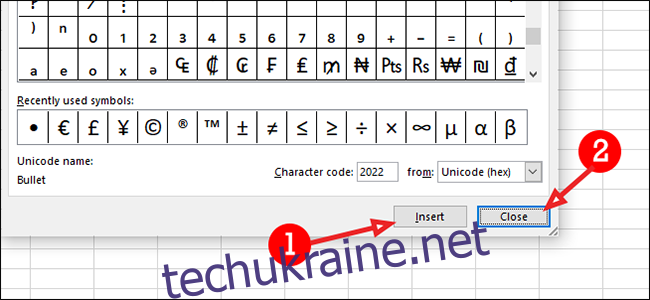
Якщо вам потрібно додати маркери до наступних рядків, натисніть комбінацію клавіш ALT + Enter, а потім повторіть попередні кроки.
Вставлення маркерів у текстове поле
Якщо ви віддаєте перевагу простішому підходу і хочете розмістити текстове поле поверх робочого листа, то цей спосіб буде більш легким, хоча й обмежить функціональність листа, оскільки це буде більше схоже на документ Word.
Перейдіть на вкладку “Вставка”, а потім виберіть “Текстове поле” у розділі “Текст”.

Клікніть у будь-якому місці на листі, щоб вставити текстове поле. Змініть його розмір, перетягуючи кути до потрібних параметрів.
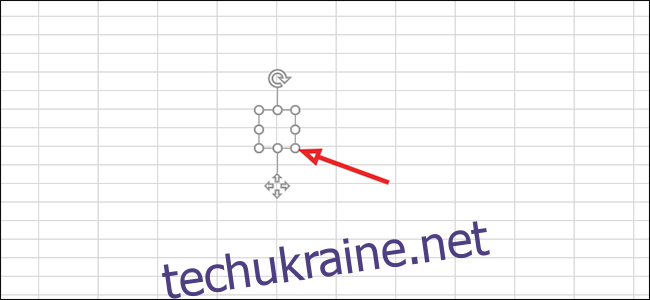
Введіть необхідні елементи списку у текстове поле.
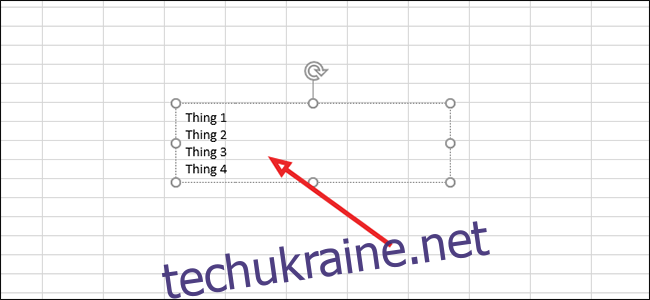
Виділіть елементи, до яких потрібно додати маркери. Клікніть правою кнопкою миші на виділеному списку і виберіть “Маркери” у контекстному меню.
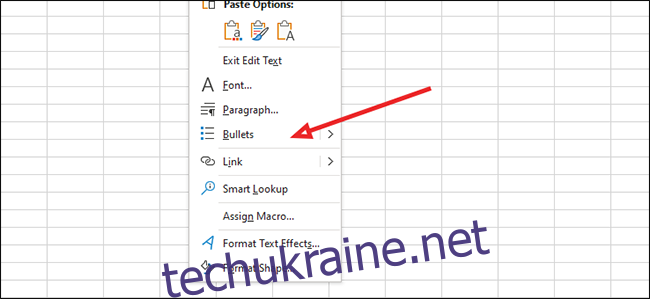
Оберіть бажаний стиль маркера.
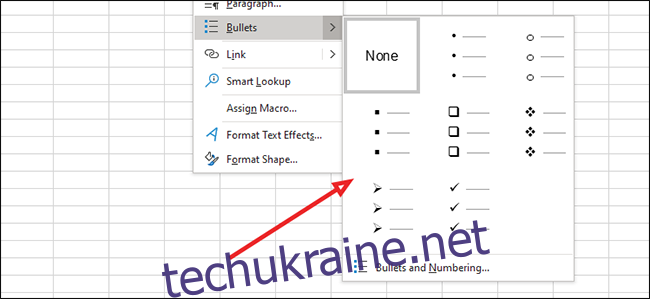
Вставлення маркерів за допомогою комбінацій клавіш
Виберіть клітинку, з якої ви хочете розпочати свій маркований список.
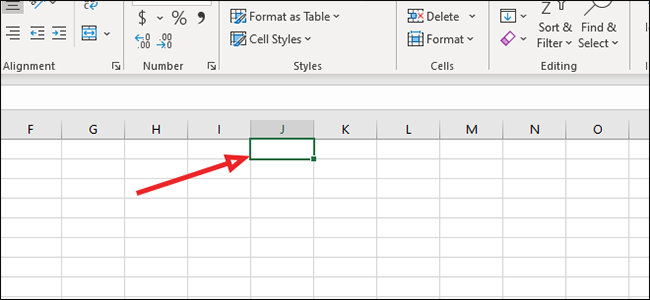
Для вставки стандартного маркера натисніть комбінацію клавіш Alt + 7 на клавіатурі. Ви також можете використовувати Alt + 9 для вставки порожнього маркера.
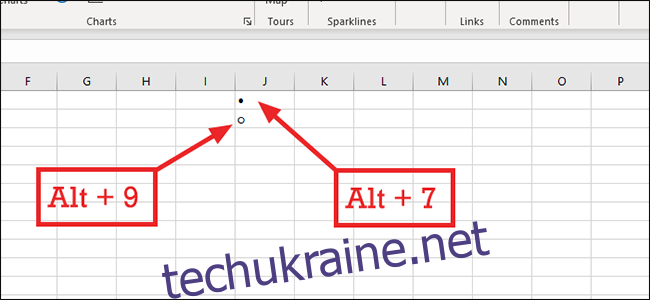
Щоб поширити маркери на інші клітинки, клікніть на маленький квадрат в нижньому правому куті клітинки з маркером, і перетягніть його вниз (або вліво/вправо) на необхідну кількість клітинок.
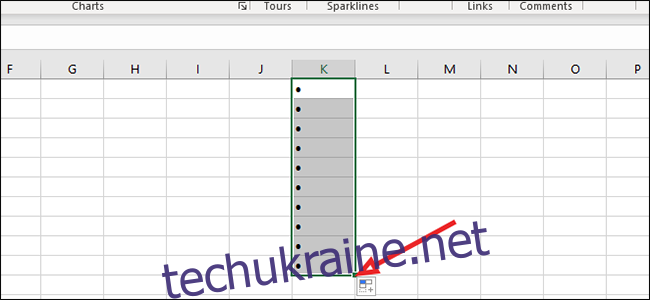
Або, якщо ви хочете додати маркери до розрізнених клітинок, просто виділіть клітинку з маркером, скопіюйте її (Ctrl + C), а потім вставте в потрібні клітинки (Ctrl + P).
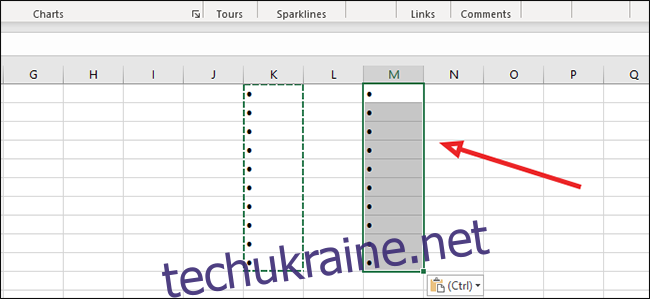
Excel, як і більшість програм Microsoft Office, пропонує кілька способів досягнення однієї й тієї ж цілі. Обирайте той метод, який вам найбільше підходить і відповідає вашим потребам.